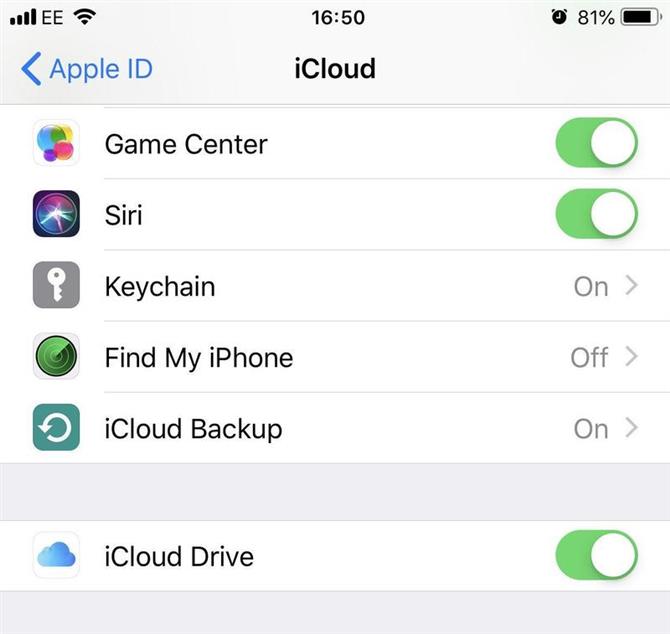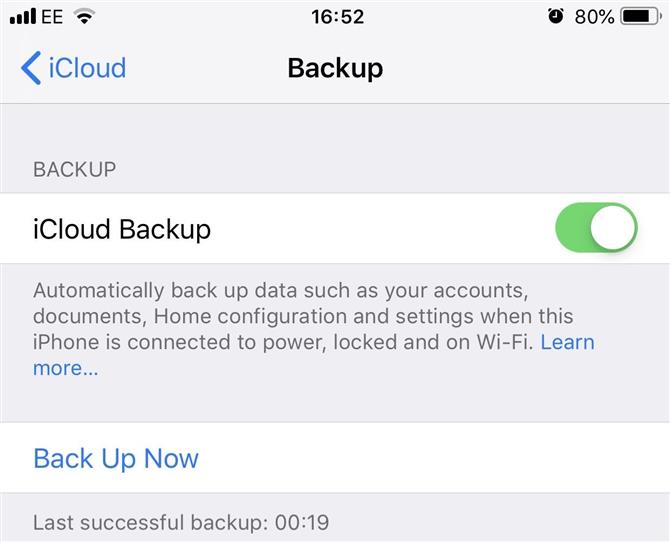Jedną z najmilszych rzeczy w zakupie nowego iPhone’a jest ustalenie, jak łatwo ustawić go tak, aby był dokładnie taki sam jak stary iPhone.
Po zakończeniu pracy z tym samouczkiem nowy iPhone będzie wyglądał dokładnie tak samo jak stary. Będzie miał tę samą tapetę; te same aplikacje uporządkowane w ten sam sposób i zapisane w tych samych folderach; wszystkie twoje zdjęcia w aplikacji Zdjęcia; e-mail skonfiguruj tak, jak lubisz; stare wiadomości tekstowe w aplikacji Wiadomości; wszystkie twoje kontakty; i tak dalej.
Dzięki iOS i iCloud można to zrobić łatwo i praktycznie wszędzie (o ile i tak masz dostęp do Wi-Fi). W tym artykule pokazujemy, jak skonfigurować nowego iPhone’a z kopii zapasowej poprzedniego telefonu i jak przenieść kluczowe dane, jeśli przywrócenie z kopii zapasowej nie jest możliwe.
Przenieś aplikacje i dane z jednego iPhone’a na inny
Masz nowego iPhone’a i chcesz przenieść wszystkie dane ze starego telefonu. Jest to dość proste do zrobienia; po prostu postępuj zgodnie z instrukcjami poniżej.
Krok 1: Utwórz kopię zapasową starego iPhone’a
Pierwszą rzeczą, którą musisz zrobić, to utworzyć kopię zapasową starego iPhone’a. Możesz utworzyć kopię zapasową w iCloud lub użyć iTunes lub Findera na komputerze Mac lub PC. Wolimy korzystać z iCloud, ponieważ oznacza to, że możemy uzyskać do niego dostęp w dowolnym miejscu i nie musimy mieć przy sobie komputera, ale korzystanie z iTunes / Finder będzie szybsze.
Jeśli korzystasz z komputera PC lub Mac z systemem macOS Mojave lub starszą wersją, będziesz korzystać z iTunes. Oto jak wykonać kopię zapasową starego telefonu iPhone za pomocą tej metody:
- Podłącz swój iPhone do komputera Mac lub PC.
- Otwórz iTunes.
- Może być konieczne odblokowanie telefonu iPhone, zanim będzie można uzyskać do niego dostęp za pośrednictwem iTunes.
- Może także zostać wyświetlone ostrzeżenie: „Czy chcesz zezwolić temu komputerowi na dostęp do informacji na telefonie iPhone [twoje imię]?” Kliknij Kontynuuj, a jeśli to konieczne, wprowadź hasło na telefonie iPhone.
- Możliwe jest również, że wymagana będzie aktualizacja oprogramowania na komputerze Mac lub PC. W takim przypadku kliknij Zainstaluj.
- iTunes powinien teraz wyświetlać twój iPhone w sekcji Urządzenia w kolumnie po prawej stronie. Zobaczysz także ikonę iPhone’a obok menu rozwijanego Muzyka. Kliknij ikonę iPhone’a.
- Zobaczysz informacje o swoim iPhonie i sekcję zatytułowaną Kopie zapasowe. Tutaj możesz wybrać kopię zapasową na tym komputerze.
- Kliknij „Utwórz kopię zapasową teraz”, aby wykonać kopię zapasową.
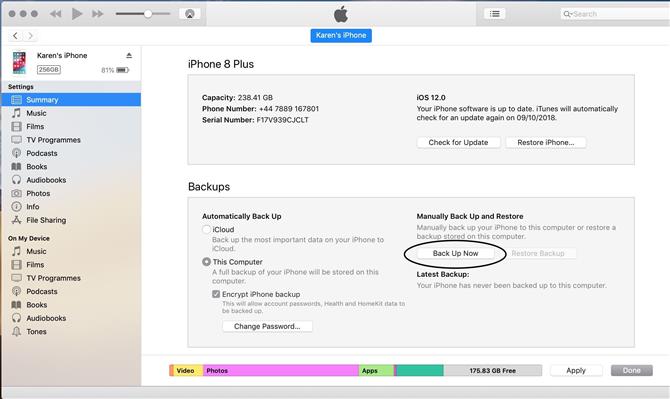
Jeśli używasz komputera Mac z systemem MacOS Catalina lub nowszym, rolę iTunes w powyższym procesie przejmie Finder. (Ponieważ iTunes dostał boot w Catalinie i już nie istnieje.) Oto jak to działa:
Podłącz swój iPhone do komputera Mac.
Otwórz aplikację Finder. Jeśli nie używałeś go wcześniej, prawdopodobnie otworzy to nowe okno, możemy użyć do tego celu; jeśli tak się nie stanie, otwórz nowe okno za pomocą Cmd + N.
Poszukaj swojego urządzenia w obszarze Lokalizacje w lewej kolumnie okna Findera. Kliknij to.
Po prawej stronie okna powinieneś zobaczyć informacje o swoim iPhonie – w zasadzie te same informacje, które wcześniej widzieliśmy w iTunes. Kliknij Ogólne na karcie u góry, jeśli nie została jeszcze wybrana.
W sekcji Kopie zapasowe wybierz opcję wykonania kopii zapasowej danych urządzenia na komputerze Mac. Zalecamy zaszyfrowanie kopii zapasowej, zaznaczając opcję „Szyfruj lokalną kopię zapasową” i tworząc hasło.
Kliknij Utwórz kopię zapasową teraz.
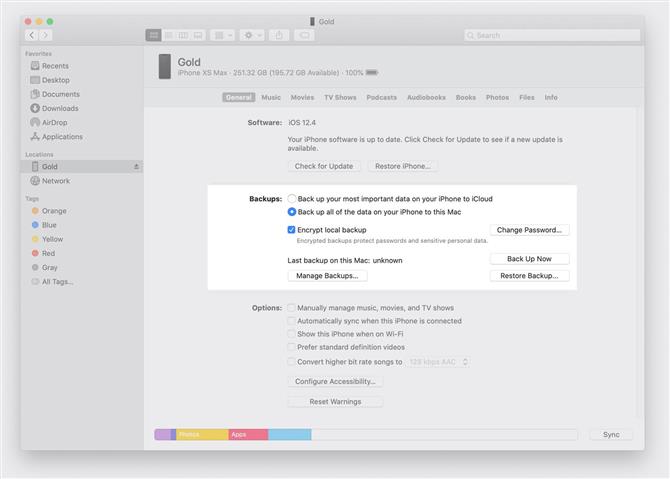
Alternatywnie, możesz chcieć wykonać kopię zapasową na iCloud. Jest to świetna opcja, jeśli w przyszłości może być konieczne skonfigurowanie nowego iPhone’a bez komputera Mac i jeśli chcesz mieć pewność, że kopie zapasowe będą się pojawiać codziennie (bez konieczności podłączania iPhone’a do komputera Mac), ale pamiętaj, że prawdopodobnie będziesz musiał zapłacić za przechowywanie iCloud – oto ile kosztuje iCloud w Wielkiej Brytanii.
Oto jak wykonać kopię zapasową iPhone’a za pomocą iCloud:
- Otwórz aplikację Ustawienia na swoim iPhonie.
- Stuknij swoją nazwę / zdjęcie u góry, a następnie stuknij iCloud.
- Sprawdź listę aplikacji korzystających z iCloud, aby upewnić się, że zostanie utworzona kopia zapasowa wszystkich aplikacji z potrzebnymi danymi.
- Przewiń w dół do iCloud Backup i dotknij go.

- Upewnij się, że iCloud Backup jest włączony (suwak powinien pokazywać się na zielono).
- Teraz dotknij Utwórz kopię zapasową teraz, aby wymusić utworzenie kopii zapasowej.

W starszych wersjach iOS przejdź do Ustawienia> iCloud> Kopia zapasowa i dotknij „Utwórz kopię zapasową teraz”.
Właściciele Apple Watch…
Właściciele Apple Watch strzeżcie się: zmiana iPhonów będzie wymagać zresetowania Apple Watch. Jego aplikacje i ustawienia zostaną zapisane w aplikacji Watch na iPhonie przed zresetowaniem zegarka – nie martw się o miejsce na dysku, ponieważ kopie zapasowe zajmują tylko około 100-200 KB.
W tej notatce, jeśli masz dane dotyczące zdrowia, musisz wykonać kopię zapasową iPhone’a za pośrednictwem iCloud lub za pomocą szyfrowanej kopii zapasowej iTunes, ponieważ ze względów prawnych Apple nie może przechowywać osobistych danych dotyczących zdrowia w niechronionych kopiach zapasowych.
Oznacza to, że jeśli zdecydujesz się nie szyfrować kopii zapasowej w iTunes na komputerze Mac (dzieje się to automatycznie w iCloud), twoja kopia zapasowa przywróci aplikacje Apple Watch, ale nie przeniesie danych z ćwiczeń / zdrowia.
Aby uzyskać więcej informacji, spójrz na to: Jak zachować aplikacje Apple Watch podczas przełączania na nowego iPhone’a.
Krok 2: Włącz nowego iPhone’a
Po włączeniu nowego iPhone’a postępuj zgodnie z instrukcjami wyświetlanymi na ekranie, aby skonfigurować urządzenie.
Krok 3: Przywróć z kopii zapasowej iCloud / iTunes
Po zalogowaniu się do nowego iPhone’a przy użyciu Apple ID pojawi się pytanie, czy chcesz skonfigurować iPhone’a jako nowego iPhone’a, czy też chcesz przywrócić istniejącą kopię zapasową za pomocą iTunes lub iCloud.
Stąd wybierz Kopia zapasowa z iCloud lub Kopia zapasowa z iTunes i wybierz najnowszą kopię zapasową ze starego iPhone’a.
Krok 4: Zaczekaj na przywrócenie danych
Po wybraniu kopii zapasowej do przywrócenia dane i preferencje ze starego iPhone’a zostaną przeniesione. Czas potrzebny może się różnić w zależności od rozmiaru kopii zapasowej (iTunes i iCloud) oraz prędkości Wi-Fi (iCloud).
Gdy to zrobisz, gotowe – możesz mieć dostęp do wszystkich zdjęć, kontaktów, wiadomości i innych danych ze starego iPhone’a.
Jak przesłać dane do nowego iPhone’a
Powyższa metoda jest odpowiednia dla tych z nas, którzy nie skonfigurowali jeszcze naszych iPhone’ów jako „nowych” iPhone’ów – ale co z tymi z nas, którzy już zaczęli korzystać z nowego telefonu i nie chcą przywracać danych z kopii zapasowej? Na szczęście istnieje sposób na przeniesienie niektórych danych, nawet jeśli skonfigurowałeś nowego iPhone’a bez korzystania z kopii zapasowej.
Poniższa metoda wykorzystuje iCloud firmy Apple i powinna przenieść wszystkie zdjęcia, kontakty, notatki, kalendarze i hasła Safari ze starego iPhone’a na nowy. Odpowiednie porady zawiera artykuł Jak przenieść muzykę z jednego iPhone’a na inny.
Krok 1: Włącz iCloud na starym iPhonie
Na starym iPhonie otwórz aplikację Ustawienia i upewnij się, że jesteś zalogowany na swoje konto Apple ID / iCloud i masz połączenie z siecią Wi-Fi.
Po zalogowaniu kliknij informacje o Apple ID u góry strony, a następnie kliknij iCloud. Włącz wszystko, co chcesz przenieść na swój nowy iPhone (zdjęcia, kontakty itd.). Pozostaw telefon iPhone podłączony do Wi-Fi, a Twoje dane powinny rozpocząć synchronizację z iCloud, chociaż nie ma paska postępu, aby zobaczyć, ile zostało zsynchronizowanych.
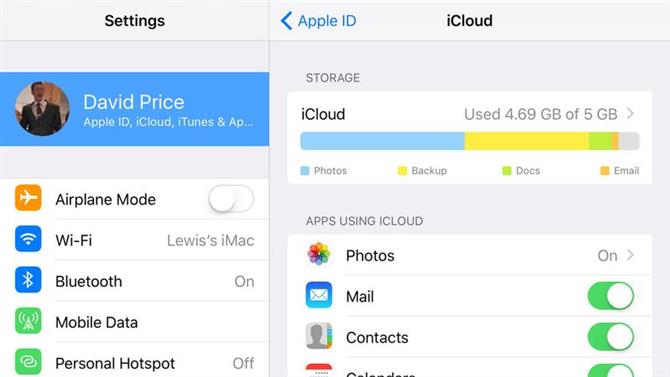
Krok 2: Włącz iCloud na swoim nowym iPhonie i zsynchronizuj dane
Po zsynchronizowaniu starego telefonu iPhone z iCloud nadszedł czas, aby przenieść wszystkie dane na nowy telefon iPhone. Podobnie jak w przypadku starego iPhone’a, przejdź do Ustawień i upewnij się, że jesteś zalogowany przy użyciu tego samego konta Apple ID / iCloud, co stary iPhone, a następnie otwórz ustawienia iCloud i przełącz wszystko, co chcesz pobrać.
Po kilku minutach powinieneś znaleźć swoje stare dane w odpowiednich aplikacjach, takich jak Zdjęcia i Kontakty.
Krok 3: Pobierz zakupione aplikacje
Chociaż powyższy krok z powodzeniem przeniesie dane, w tym zdjęcia, filmy i kontakty, nie przeniesie wszystkiego – jeśli chcesz uzyskać dostęp do pobranych aplikacji i je pobrać, możesz przejść do App Store, stuknąć kartę Aktualizacje i znaleźć stronę Zakupione . Spowoduje to wyświetlenie listy wszystkich pobranych aplikacji, zarówno płatnych, jak i bezpłatnych, dostępnych do pobrania na iPhone’a.
Warto zauważyć, że jeśli chcesz uzyskać dostęp do swoich starych preferencji (loginów Wi-Fi, ustawień itp.), Danych aplikacji innych firm (zapisywanie gry), danych dotyczących zdrowia / ćwiczeń lub wiadomości tekstowych, musisz usunąć nowe iPhone i skonfiguruj go ponownie, tym razem wybierając kopię zapasową poprzedniego iPhone’a do przywrócenia.
I to wszystko! Twój nowy iPhone powinien być teraz nie do odróżnienia od starego … oczywiście oprócz wszystkich aktualizacji sprzętu. Powiązane porady można znaleźć w temacie Przenoszenie kontaktów z iPhone’a na iPhone’a i Przenoszenie wiadomości tekstowych na nowy iPhone.